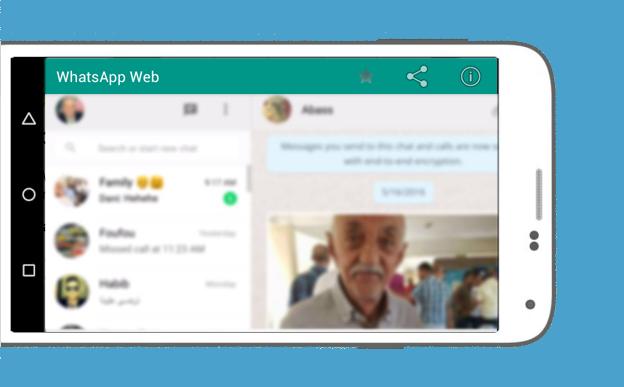Hvordan bruke WhatsApp uten SIM eller telefonnummer?
Innhold:

Det ble antatt at WhatsApp, som er blantmest brukte apper i verden, kunne ikke brukes uten SIM-kort eller telefonnummer, det er helt feil. Det er noen måter som en bruker kan bruke WhatsApp lovlig uten engang SIM-kortet eller telefonnummeret. Metodene som er nevnt her på DigitBin har imidlertid ingenting å gjøre med enhetens kompatibilitet, noe som betyr at alle disse triksene fungerer på noen av enhetene dine uavhengig av operativsystem.
I lys av dette og mer enkle ord, la det væreen iPad, iPhone, PC, Android-nettbrett eller annen form for enhet som eier muligheten til å kjøre WhatsApp, vil kunne møte disse triksene pent og feilfritt. Så uten videre, la oss hoppe rett inn i løsningene.
For å betjene WhatsApp uten SIM-kort eller telefonnummer er det få forutsetninger;
- Laste ned WhatsApp på enhetene dine: I tilfelle du ikke har WhatsApp installert ienhet (som selvfølgelig er litt urealistisk ettersom WhatsApp er verdens mest populære meldingsapp) kan du laste den ned fra de respektive App Stores.
- Bekreft ektheten: Hvis du allerede har WhatsApp installert på enheten din, må du sjekke om den er autentisk eller ikke. Dette betyr at det skal være fra WhatsApp Inc. kun.
- Slett nummeret ditt fra WhatsApp: Vi antar at hvis du allerede hadde WhatsApp installert på enheten din, må du bruke den sammen med SIM-kortet. Så vi oppfordrer deg til å slette nummeret ditt ved å avinstallere appen. Du kan også bruke Parallel Space App for å lage en fersk duplikat av WhatsApp.
- Installer den igjen: Etter at du har slettet telefonnummeret ditt og avinstallert WhatsApp, er det på tide å installere det igjen.
↑ Hvordan bruke WhatsApp uten å bruke telefonnummeret ditt?
Her er de forskjellige metodene for å bruke WhatsApp uten SIM-kort eller telefonnummeret ditt.
↑ Bruke Text Now-appen
Den første og kanskje den enkleste måten er ålast ned og installer meldingsappen kalt Text Now, denne appen lar brukeren generere et unikt telefonnummer som selvfølgelig senere kan brukes til å bekrefte WhatsApp-kontoen i begynnelsen.
↑ 1. Fremgangsmåte for å bruke Text Now App for å bekrefte WhatsApp
Last ned Text Now-appen på enheten
For Android
- Åpne Google Play Butikk.
- Søk etter Text Now-appen i Google Play-butikken.
- Trykk på Installer, og det er ferdig.
For iOS
- Åpne App Store.
- Søk etter Text Now-appen i App Store.
- Trykk på Få, bruk fingeravtrykk eller passord for å tillate nedlasting, og det er gjort.

For de som bruker WhatsApp på PC, kan de imidlertid laste ned eller åpne en Android-emulator og søke etter Text Now i den.
↑ 2. Åpne Tekst Nå-appen og noter telefonnummeret ditt
Etter at du har lastet ned og installert Text Now-appen på enheten din, er det på tide å åpne den og fullføre installasjonsprosessen.
Når du har fullført den vanlige installasjonsprosessen, kan du hente telefonnummeret ditt fra Text Now-appen ved å trykke på ikonet med tre linjer øverst til venstre på enheten din, så ser du nummeret ditt.
↑ 3. Åpne WhatsApp og bekreft nummeret ditt
Når du har notert telefonnummeret ditt, er det på tide å sette det opp i installasjonsprosessen til WhatsApp.
Fremgangsmåte for å sette opp WhatsApp ved hjelp av telefonnummeret Tekst nå
↑ 4. Skriv inn tekstnummeret ditt i installasjonsprosessen til WhatsApp
Når du er ferdig med vilkårene ogvil du bli bedt om å plassere nummeret etter landvalget. Vi oppfordrer deg til å sette opp det tekstgenererte nummeret sammen med landvalget.
↑ 5. Vent til bekreftelse mislykkes via SMS
Ja, du leste det riktig. Vent i minst 5 minutter, slik at SMS-bekreftelse ikke godkjennes. Når du er ferdig, klikker du på Ring meg-knappen for å motta en automatisk samtale fra WhatsApp.
↑ 6. Ta opp samtalen og få WhatsApp bekreftet
Åpne Tekst Nå-appen og svar på samtalen du harkan ha det. Vær oppmerksom på bekreftelsesnummeret gjentatt av en automatisert melding flere ganger. Endelig angir du bekreftelseskoden og fullfører installasjonsprosessen.
Så nå opprettet du endelig en WhatsApp-konto uten et telefonnummer.
↑ Bruker Google Voice-konto
En sjokkerende for de fleste av dere, men det er sant.Det kan være en situasjon der begge de ovennevnte triksene kanskje ikke fungerer for deg. Så i så fall kan du bruke Googles Voice-konto til å registrere deg for WhatsApp uten nummer.
For å gjøre dette, følg trinnene som er nevnt nedenfor;
1. Først må du registrere deg for Googles talekonto.
2. Når du er logget inn, velger du din ettertraktede plassering, og deretter telefonnummer fra listen.
3. Etter at du har valgt telefonnummeret fra listen, fyller du ut ditt faktiske telefonnummer for å hente koden.
4. Når du er ferdig, avinstallerer du WhatsApp og installerer den igjen.
5. Sett deretter opp nummeret gitt av Googles talekonto for WhatsApp-bekreftelse.
6. Når bekreftelsen er over, kan du koble til venner og familie via WhatsApp uten det faktiske SIM-kortet eller telefonnummeret.
↑ Bruke eksisterende fasttelefon for å bekrefte WhatsApp
I tilfelle du har en fasttelefon hjemme hos deg, kan du fortsatt bruke WhatsApp uten nummer. For å gjøre dette, følg trinnene som er nevnt nedenfor.
1. Åpne WhatsApp
2. Når du blir spurt, fyll inn fasttelefonnummeret ditt for bekreftelsesprosessen.
3. Vent til SMS-bekreftelse mislykkes, vent i minst 5 minutter, slik at SMS-bekreftelse ikke godkjennes. Når du er ferdig, klikker du på Ring meg-knappen for å motta en automatisk samtale fra WhatsApp.
4.Etter å ha mottatt samtalen på fasttelefonen din, vil en automatisk melding gjenta bekreftelseskoden minst seks ganger, notere den og fylle den ut i WhatsApp for å fullføre bekreftelsesprosessen.
5. Når du er ferdig, etter all bekreftelse, vil du kunne kommunisere med dine kjære via WhatsApp sømløst.
↑ Bruke Fake Message App
Før du dykker dypt inn i denne metoden, ber vi deg om å sikre deg to ting: -
- Du må ikke være registrert med WhatsApp allerede.
- Sett enheten din i flymodus når du blir bedt om telefonbekreftelse.
Etter å ha sikret de ovennevnte to forutsetningene, kan du gå til trinnene som er nevnt nedenfor.
1. Sett enheten i flymodus, og sørg for at den ikke har noen nettverkstilkobling.
2. Åpne WhatsApp-applikasjonen, og begynn å konfigurere WhatsApp.
3. Når du blir bedt om WhatsApp-bekreftelse, velg SMS-bekreftelse og skriv inn e-postadressen din.
4. Så snart du trykker på Send-knappen, trykk umiddelbart på Avbryt også.
5. Nå, søk etter app for falske meldinger i dine respektive appbutikker, last ned og installer den.
6. Når den er installert, maskerer denne falske meldingsappen automatisk nummeret ditt og lurer på at det er ditt ekte telefonnummer.
7. Når det hele er gjort, beveger du deg straks mot postkassen din og kopierer tekstmeldingen der sendt av WhatsApp for bekreftelse.
8. Til slutt, det viktigste, send tekstmeldingen til et falskt nummer, så er du klar.
Konklusjon: Betjener WhatsApp uten SIM-kort eller etdet faktiske telefonnummeret er 100% lovlig. Metodene nevnt her i denne artikkelen er også 100% legitime. Men likevel, hvis disse ikke fungerer for deg eller hvis de fungerer. Gi oss beskjed i kommentarfeltet nedenfor. Vi vil gjerne lese det. Bortsett fra dette, kan du også sjekke ut de andre nyttige artiklene våre.